Povezovanje in nastavitev usmerjevalnika Linksys

- 2395
- 655
- Reginald Farrell
V sodobnem svetu napredka in tehnologije niti ena pisarna ali hiša ni popolna brez interneta. Seveda vas lahko ponudnik poveže z omrežjem z uporabo katerega koli od številnih načinov, na primer namenske črte, modem, satelitskega kanala, vendar je še vedno najbolj priročna povezava prek usmerjevalnika. Zaradi dejstva, da je običajno v družini ali celo eni osebi več elektronskih naprav (predvsem vsi z vgrajenim modulom Wi-Fi) bo namestitev usmerjevalnika najbolj logična.

Ameriško podjetje Linksys je eden najbolj zanesljivih proizvajalcev. Blagovna znamka se je že vrsto let, specializirana za proizvodnjo omrežne opreme. Podjetje ponuja široko paleto omrežnih naprav, vključno z usmerjevalniki, za katere so značilne funkcionalnosti, eleganten dizajn in različne serije modeliranja v različnih cenovnih kategorijah. Seveda je razmerje med ceno in nastavitvijo funkcij neposredno sorazmerno. Toda to je že stvar osebnih želja, ki izhajajo iz potreb po določenih nalogah, ki jih bo opravljal vaš usmerjevalnik.
Ne glede na izbrani model usmerjevalnika Linksys so nastavljeni v podobni shemi. Sistem za nadzor in nastavitve je zelo priročen, deluje v več jezikih, tudi v ruščini, tako da, če se odločite, da boste usmerjevalnik sami konfigurirali, težave ne bi smele nastati.
Tako kot naprave drugih proizvajalcev lahko tudi Linksys konfigurirate s katerim koli brskalnikom. Na njem je pritrjen disk z nastavitvami, vendar zaradi dejstva, da tega diska ni vedno mogoče postaviti, ker ni vsaka računalniška oprema opremljena s takšnimi pogoni, bo bolje namestiti prek brskalnika. Poleg tega verjetnost, da se Linksys nastavi prek telefona ali tabličnega računalnika, ni izključena.

Povezava
Navodila za povezavo:
- Žico povežemo iz napajalnega adapterja (opremljena je z omrežno napravo) na ekstremni priključek usmerjevalnika, ki se nahaja na zadnji plošči, vklopimo v omrežje.
- Povezamo internetno žico (to je kabel vašega ponudnika, morda prej je bil neposredno povezan z računalnikom ali prejšnjo omrežno napravo) na internetna vrata, ki se nahajajo na robu od drugih bližnjih vrat.
- Zdaj morate svoj računalnik ali prenosni računalnik neposredno povezati z usmerjevalnikom s kablom, ki naj bo tudi vključena. En konec te žice povežemo z enim od konektorjev LAN (običajno jih ni manj kot tri. To je, če je bil pred tem internet neposredno povezan, pravzaprav iz tega konektorja vzel kabel ponudnika, da ga je povezal z vrat usmerjevalnika.

Nastavitve
Postopek nastavitev lahko razdelite na 2 odseka. To je nastavitev same internetne povezave in tudi organizacija dostopa do omrežja prek Wi-Fi.
Konec koncev se kateri koli usmerjevalnik pridobi natančno, da se znebi žične odvisnosti in omogoči dostop do interneta z uporabo Wi-Fi Wireless Technology.
Toda za dokončanje teh nalog bo uporabnik zagotovo moral najprej vnesti meni Nastavitve.
Dobro se je zavedati dejstva, da za nastavitev usmerjevalnika Linksys vam ne bo treba namestiti ničesar. Dovolj je, da napravo povežete z računalnikom, kot je prikazano prej, odprite kateri koli spletni brskalnik in se registrirajte v naslovni vrstici 192.168.1.1.
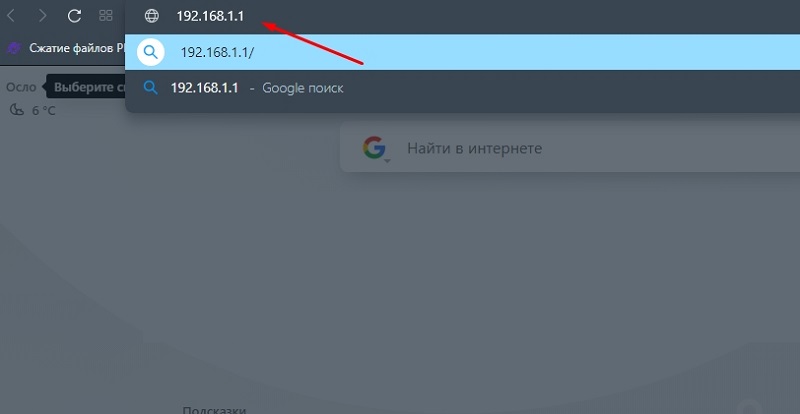
S klikom na Enter bo uporabnik moral navesti prijavo in geslo. Te vrednosti ni treba iskati. Samo v obeh vrsticah je beseda skrbnik enako predpisana.
Pozornost. Če iz nekega razloga geslo in prijava nista primerna, je dovolj, da opremo spustite v stanje tovarniških nastavitev. Če želite to narediti, je gumb za ponastavitev vpet na zadnji del ohišja usmerjevalnika in se zadrži 10 sekund.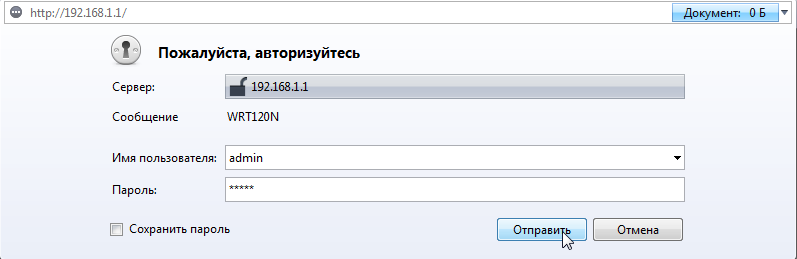
Ko bo vhod v spletni vmesnik usmerjevalnika Linksys izveden, lahko nadaljujete do samih nastavitev.
Internetna nastavitev
Najprej morate določiti vse potrebne parametre na strani Setup Fast Settings. Bodite prepričani, da pripravite dogovor s ponudnikom storitev, ki vas je povezal z internetom in naročnikom, katerega pred kratkim ste. Pogodba predpisuje vse potrebne parametre, ki bodo koristni za nastavitve.
Prvi je glavni zavihek internetne nastavitve. Tu uporabnik izbere vrsto povezave z internetom in uvaja tudi dodatne vrednosti, ki omogočajo internetu, da začne delovati.
Če iz nekega razloga potrebnih informacij niso v dokumentih, v pogodbi, potem se obrnite na storitev podpore ponudnika.
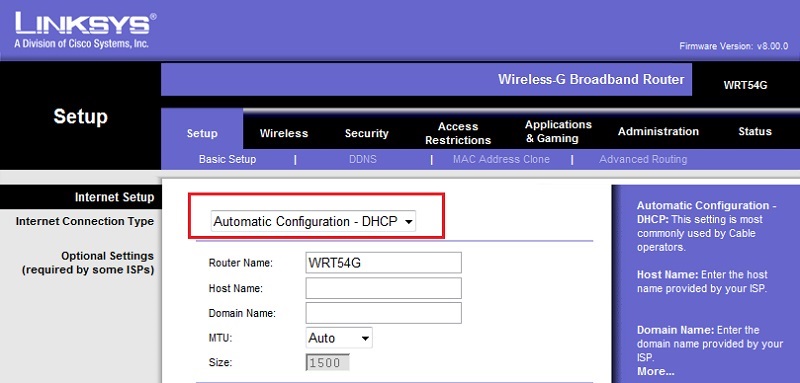
Odvisno od ponudnika storitev morate izbrati eno od naslednjih vrst povezave. Vsak od njih zahteva vnos določenih podatkov.
- DHCP ali dinamični IP. Najpogostejša vrsta povezave, ki jo uporablja večina internetnih ponudnikov. Če pogodba sploh ne označuje nobene vrste povezave, potem morate z 90 -odstotnim deležem verjetnosti izbrati to določeno možnost. V tem primeru ni potrebno zapisovati nobenih dodatnih vrednosti. Vse nastavitve so prikazane samodejno.
- Statični IP. To je možnost povezave, kjer se uporablja statični naslov AY-PI. Z nastavitvijo povezav za to vrsto boste morali določiti naslov IP, masko in strežnik. On je. Če so naslovi DNS dodatno predpisani v pogodbi, morajo ročno vnesti tudi ustrezne vrstice nastavitve.
- PPPPOE. Dejanska vrsta povezave za nekatere ponudnike. Med njimi, mnogim, znanim za Rostelecom. Dovolj je, da tukaj navedete prijavo in geslo. Ni več potrebnih informacij.
- Pppp. S to vrsto povezave morate ukrepati po analogiji s statičnim naslovom. Zato je treba vedeti IP, masko in strežnik. Na koncu sta predpisana geslo in prijava, ki sta navedena v pogodbi.
- L2TP. Nekateri internetni ponudniki uporabljajo to vrsto povezave. Če ga želite nastaviti, morate vedeti in določiti IP naslov strežnika ter geslo z prijavo.
- Kabel Telstra. Takšnega ponudnika ne boste pogosto srečali, ampak obstajajo. Tu so predpisani naslov strežnika, prijava in tipka za dostop, on je geslo.
Tudi v nastavitvah Linksys je razdelek, imenovan Network Setup.
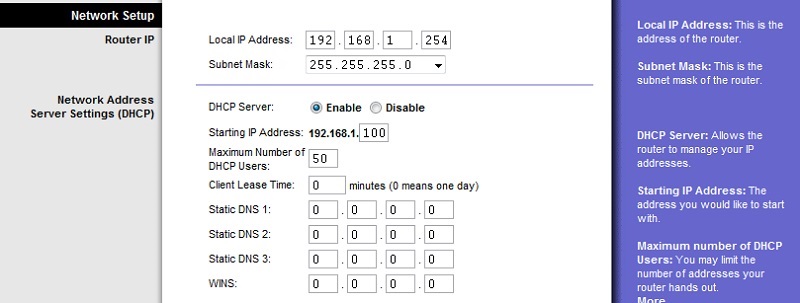
V večini primerov ga lahko pustimo nespremenjeno. Od tega se v delu vaše internetne povezave nič ne bo spremenilo.
A vseeno nekatere spremembe želijo, da jih uporabniki naredijo. Ali pa je to potrebno v skladu s funkcijami dobavljenih storitev ponudnika.
- Lokalni IP. To je lokalni naslov usmerjevalnika, ki se uporablja in trenutno ste uglašeni.
- Maska podomrežja. Tu govorimo o omrežni maski.
- DHCP strežnik. Lahko v dveh državah,. Ali izklopljen. (Omogoči in onemogoči). Če izklopite ta način, potem boste morali pri povezovanju z omrežjem naprav ročno predpisati naslov IP.
- Zagon IP. To je naslov, iz katerega se vedno izvaja distribucija za povezane naprave.
- Največje število DHCP. Vam omogoča, da omejite število naprav, ki se lahko hkrati povežejo z vašim usmerjevalnikom. Včasih je to res uporabna funkcija.
- Čas najema stranke. Označuje časovno obdobje med spremembami naslova IP. Če je vrednost 0 navedena tukaj, se naslov sploh ne bo spremenil.
- Statični DNS. Na teh področjih se ročno uvajajo dodatni naslovi DNS.
- Nastavitev časa. Vse je elementarno. Ta razdelek preprosto omogoča, da izberete svoj časovni pas, v katerem ste. Mimogrede, če je navedeno napačno, se včasih pojavijo napake na internetu.
Ki ga je treba prilagoditi in kaj je mogoče ostati nespremenjeno, je odvisno od določene situacije.
Pomembno je tudi dodati, da nekateri sporazumi kažejo na uporabo ponudnika naslova.
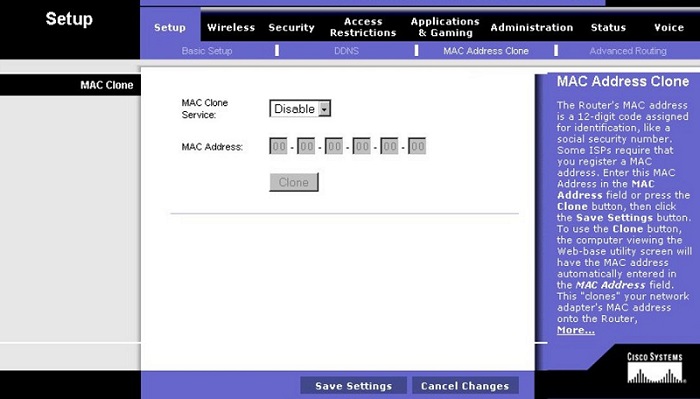
Če je v vašem primeru to pomembno, morate odpreti razdelek Clone Mac Adss v nastavitvah usmerjevalnika Linksys.
Tu morate izbrati način ebaable in navesti potrebno, ki ga predpiše ponudnik. Če je bil prej uporabljen naslov računalnika ali usmerjevalnika, se priporoča, da se obrnete na tehnično podporo vašega ponudnika za rekonfiguracijo. Ostaja samo zato, da kliknete gumb "Clone Ypur", po katerem bo naslov prikazan v oknu. Mora narediti uslužbenec tehnične podpore.
Nastavitev Wi-Fi
Naslednji korak v nastavitvah usmerjevalnika Linksys bo organizacija popolnega dostopa do interneta z uporabo Wi-Fi Wireless Technology.
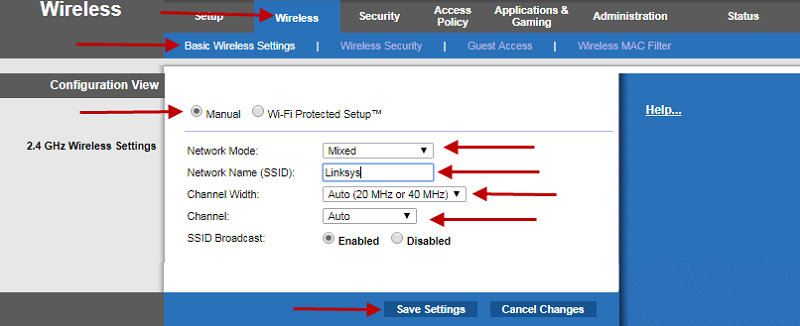
Tu lahko daste naslednja priporočila in navodila:
- Odprite oddelek za brezžično omrežje in pojdite na osnovno kategorijo brezžičnih nastavitev. Tu napišite ime svojega brezžičnega omrežja in shranite spremembe.
- Razdelek Način brezžičnega omrežja določa standard Wi-Fi, ki bo uporabljen v prihodnosti. Običajno je priporočljivo, da tukaj izberete mešano možnost.
- Malo spodaj je brezžični kanal. To je brezžični kanal. Samodejna vrednost je pogosto nastavljena. Lahko pa izberete tudi določen statični kanal, če ni zelo poln drugih signalov sosednjih usmerjevalnikov.
- Toda na SES neaktivno je bolje, da ne pritisnete več. V nasprotnem primeru bodo vse nastavitve izpuščene.
- Ne pozabite obdržati vseh sprememb.
- V razdelku Varnostni način je nastavljena vrsta šifriranja. Najboljša možnost je trenutno WPA2 osebna.
- Obstaja tudi obvezna linija ključa SPA v skupni rabi. Tu je ustvarjeno geslo za dostop do vaše brezžične povezave.
Ostane samo zato, da shranite spremembe na nastavitve in lahko začnete celotno delo.
Administratorsko geslo
Še ena obvezna točka, o kateri iz nekega razloga veliko uporabnikov usmerjevalnikov Linksys in drugih proizvajalcev pozabi.
Izjemno pomembno je, da si zagotovite svojo opremo in prikrajšate neznancem, da gredo v nastavitve usmerjevalnika, spremenijo kakršne koli spremembe parametrov usmerjevalnika. Za to bo najpreprostejši, vendar v isti učinkoviti rešitvi nadomestil skrbniško geslo.
Če želite to narediti. Prijava bo ostala enaka, ni tako pomembna. Čeprav ga je mogoče po potrebi zamenjati.
Samo izmislite takšno geslo, ki bo težko, a hkrati in enostavno nepozabno. V nasprotnem primeru boste morali odmakniti na tovarniške nastavitve in nato zagnati vse od samega začetka.
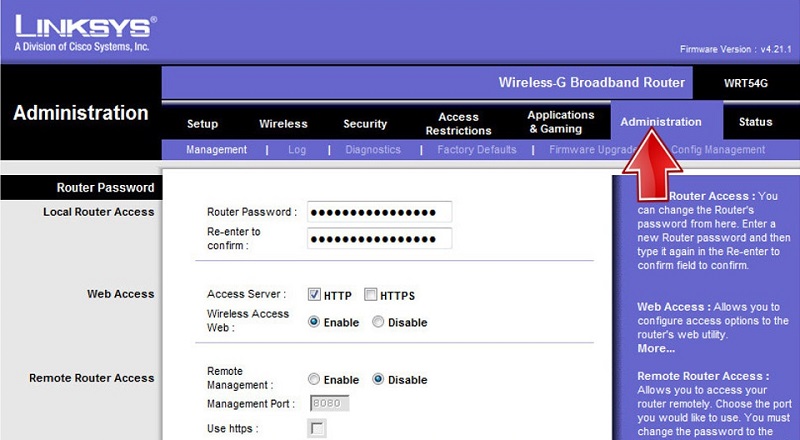
Rezultati
Sodobni modeli usmerjevalnikov Linksys vam omogočajo, da omejite dostop do nevarnih ali nezaželenih internetnih virov z uporabo "Starševski nadzor". Po postopku namestitve in pooblastila lahko konfigurirate parametre dostopa do določenih spletnih mest, jih lahko kadar koli spremenite. Prav tako lahko omejite čas bivanja na internetu s pomočjo določenih ukazov. To je zelo priročno za nadzor otrok, ki so se na internetu "priklenili".
- « Ali je mogoče vrniti denar in kako to storiti za kupljeno igro na Steam
- Vroče tipke, ki se uporabljajo v macOS »

